魔法猪u盘装系统教程图解
- 分类:U盘教程 回答于: 2022年07月20日 11:20:58
有小伙伴反映自己的电脑win10系统出现了问题,现在已经无法进系统使用了,听说魔法猪u盘装系统工具比较好用,便想了解使用该工具制作u盘怎么装系统修复。下文就给大家展示下详细的魔法猪u盘装系统教程步骤。
工具/原料:
系统版本:windows10系统
品牌型号:联想yoga13S
软件版本:魔法猪装机大师工具和一个8g以上的空白u盘
方法/步骤:
1、在电脑上下载安装魔法猪装机大师工具打开,插入空白u盘,选择制作系统模式点击开始制作。
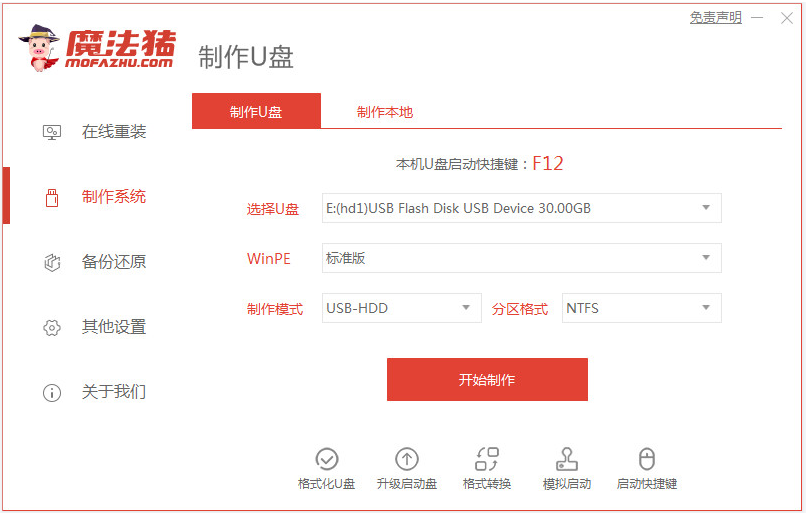
2、选择需要安装的win10系统,点击开始制作u盘启动盘。

3、当制作u盘启动盘成功后,先预览需要安装的电脑主板的启动热键,然后再拔除u盘退出。

4、启动电脑进入u盘启动项pe选择界面,选择第一项pe系统回车进入。在pe系统桌面上打开魔法猪装机工具,选择win10系统点击安装到系统盘c盘。

5、安装完成后,选择立即重启电脑。

6、当进入到win10系统桌面即表示魔法猪u盘装系统成功。

注意事项:安装系统之前,注意备份好系统盘的重要资料,关闭电脑杀毒软件,避免被拦截导致安装失败。
总结:
安装魔法猪装机工具制作win10u盘启动盘;
启动u盘进入pe系统后打开装机工具安装win10系统;
安装成功后重启电脑进入新的系统桌面即可。
 有用
26
有用
26


 小白系统
小白系统


 1000
1000 1000
1000 1000
1000 1000
1000 1000
1000 1000
1000 1000
1000 1000
1000 1000
1000 1000
1000猜您喜欢
- 怎么用u盘重装系统2022/06/28
- u盘小白盘制作好后怎么用2022/05/17
- 电脑进不去系统怎么用u盘重装系统..2021/08/01
- usb启动盘制作,小编教你如何制作..2017/12/06
- 黑云一键重装系统官网u盘安装教程..2022/12/06
- u盘图标怎么更改2021/09/29
相关推荐
- 电脑店U盘启动盘制作工具怎么使用..2022/09/09
- 主编教您u盘安装win7系统2019/01/08
- 系统U盘制作方法2020/07/03
- 老毛桃u盘启动盘制作工具的使用..2022/08/15
- u盘量产工具使用教程2020/03/19
- 小编教你出现蓝屏代码0x000000ed该怎..2017/09/13

















